Kirjoitimme muutama päivä takaisin työkaluihin GIF-tiedostojen luomiseksi. ScreenToGif on Windows-sovellus, joka on juuri saanut kiinnihuomio kaikista oikeista syistä ja vaatii oman tarkistuksen. ScreenToGif on ilmainen suoritettava apuohjelma, joka tallentaa näyttölähetyksen ja tallentaa sen GIF-muodossa. Toisin kuin Recordit, se ei muunnu videoformaatista GIF-tiedostoksi, vaan tallentaa GIF-tiedoston. Valitset kehysnopeuden ja tallennusalueen, ja kun napsautat nauhoitusta, se alkaa kaapata GIF-kuvaa. Voit hallita toistonopeutta ja valita silmukan, ja jos tämä ei riitä, sovellus antaa myös lisätä tekstiä GIF-tiedostoon, lisätä otsikko- tai kuvakehyksiä ja muokata kutakin yksittäistä kehystä. Se on suunnilleen yhtä täydellinen kuin GIF-sovellusten tekeminen ja se on nopea.
GIF-valmistajana ScreenToGif sopii nopeastiominaisuusdemos; se voi kaapata hiiren osoittimen tallennettaessa GIF-tiedostoa ja näyttää myös hiiren napsautukset. Käynnistä sovellus ja muuta ikkunan kokoa niin, että tallennettava alue mahtuu sen sisälle. Voit asettaa mukautetun kehyksen koon pikseliin ikkunan alareunassa olevien työkalujen avulla. Aseta sekuntikello vieressä olevaan ruutuun ruutunopeus. Mitä suurempi kuvataajuus, sitä parempi on GIF-kuvan laatu. Napsauta Tallenna, kun olet valmis.

Voit hallita GIF: n nopeutta ja ottaa asilmukoitu GIF Kuva-asetuksista. Sovelluksen asetuksissa voit valita tulostokansion, ottaa kursorin kaappauksen käyttöön ja poistaa käytöstä kaksi sekunnin laskentaa, joka kuluu ennen nauhoituksen alkamista.
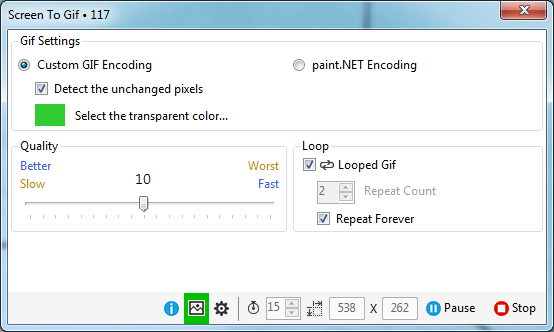
Kun nauhoitat, voit keskeyttää GIF: n ja jatkaase. Kun GIF on tallennettu, se avautuu editorissa, jossa voit katsella sen toistoa. ScreenToGif antaa sinun lisätä kehyksiä sekä kuvatiedostosta että otsikkokehyksen yläpalkin Asetukset-kohdasta. Voit lisätä otsikoita, tekstiä, viedä kehyksiä ja poistaa kaiken tietyn kohdan jälkeen tai ennen GIF-tiedostoa. Voit myös lisätä värisuodattimen GIF-tiedostoon, pikseloida kuvan tai lisätä epäterävyystehosteen. Jokaista yksittäistä kehystä voidaan muokata. Siirry seuraavaan tai edelliseen kehykseen editorin oikeassa alakulmassa olevilla nuolilla. Viimeisenä, mutta ei vähäisimpänä, sinulla on myös ilmainen piirtotyökalu tekstin ja kehyksen lisäysominaisuuksien lisäksi.
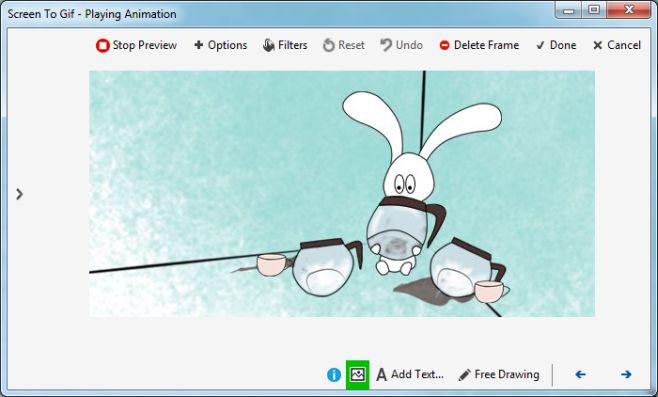
GIF-laatu on erinomainen ainakin erinomaisestilopullisessa tiedostossa ei ole vesileimoja. ScreenToGif ei ole tarkoitettu reagoivien GIF-tiedostojen luomiseen nokkelaille Internet-kommentteille. Se on yksi parhaista työkaluista, joita olemme löytäneet hyödyllisten GIF-tiedostojen luomiseksi.
Lataa Windows ScreenToGif




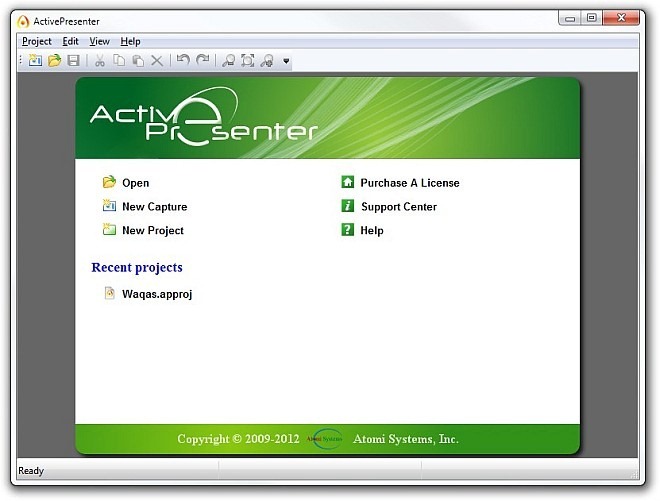








Kommentit